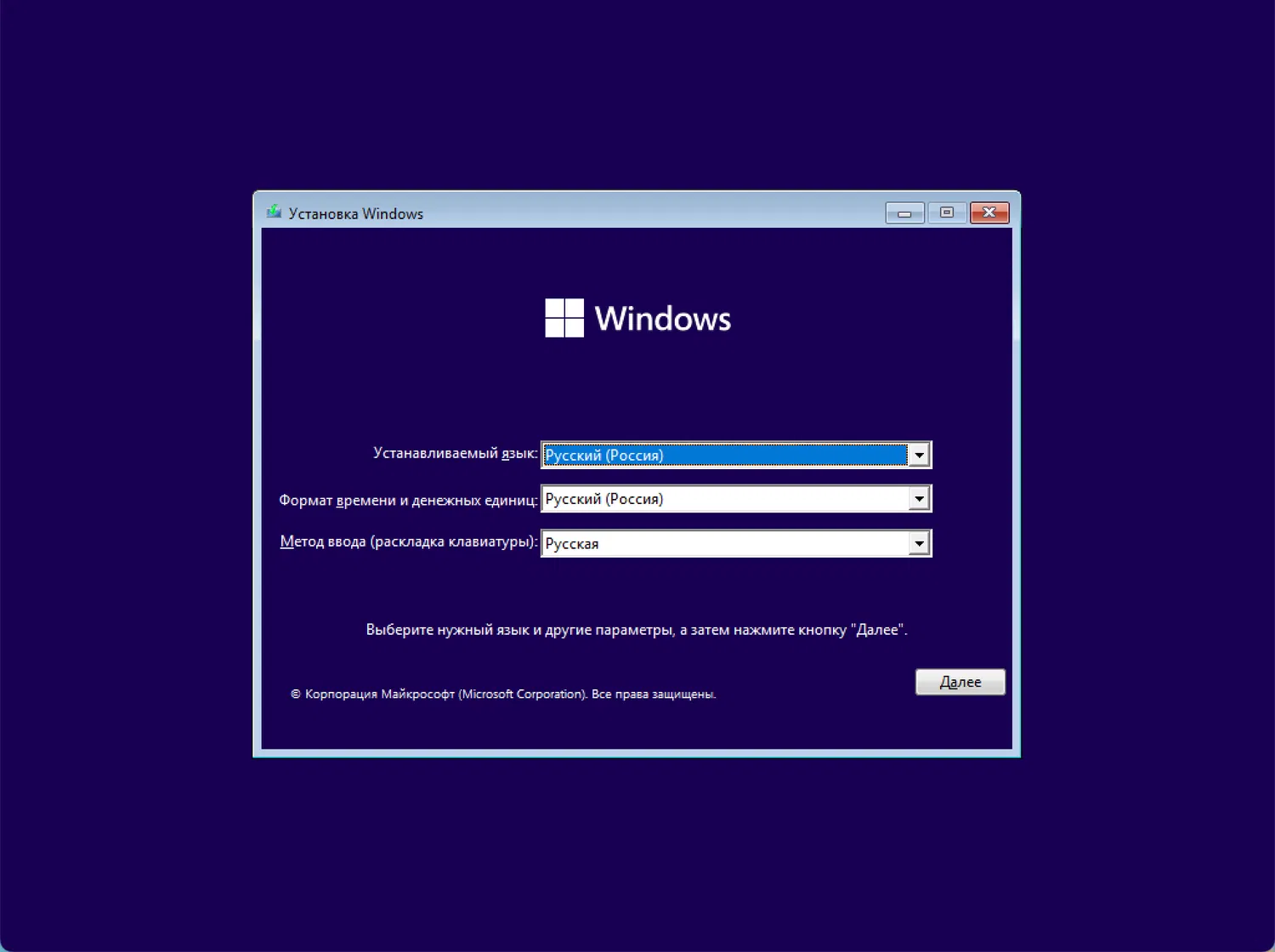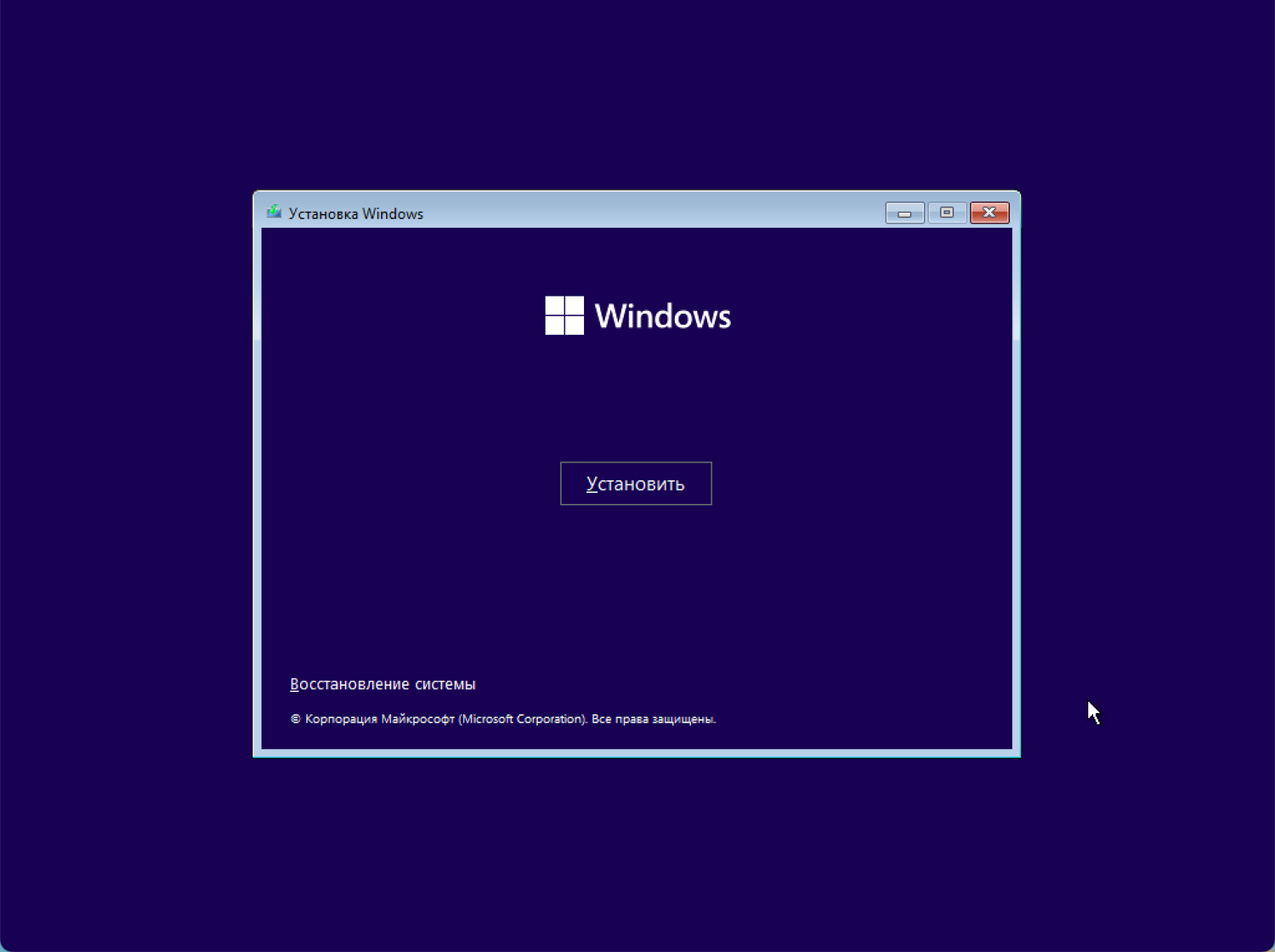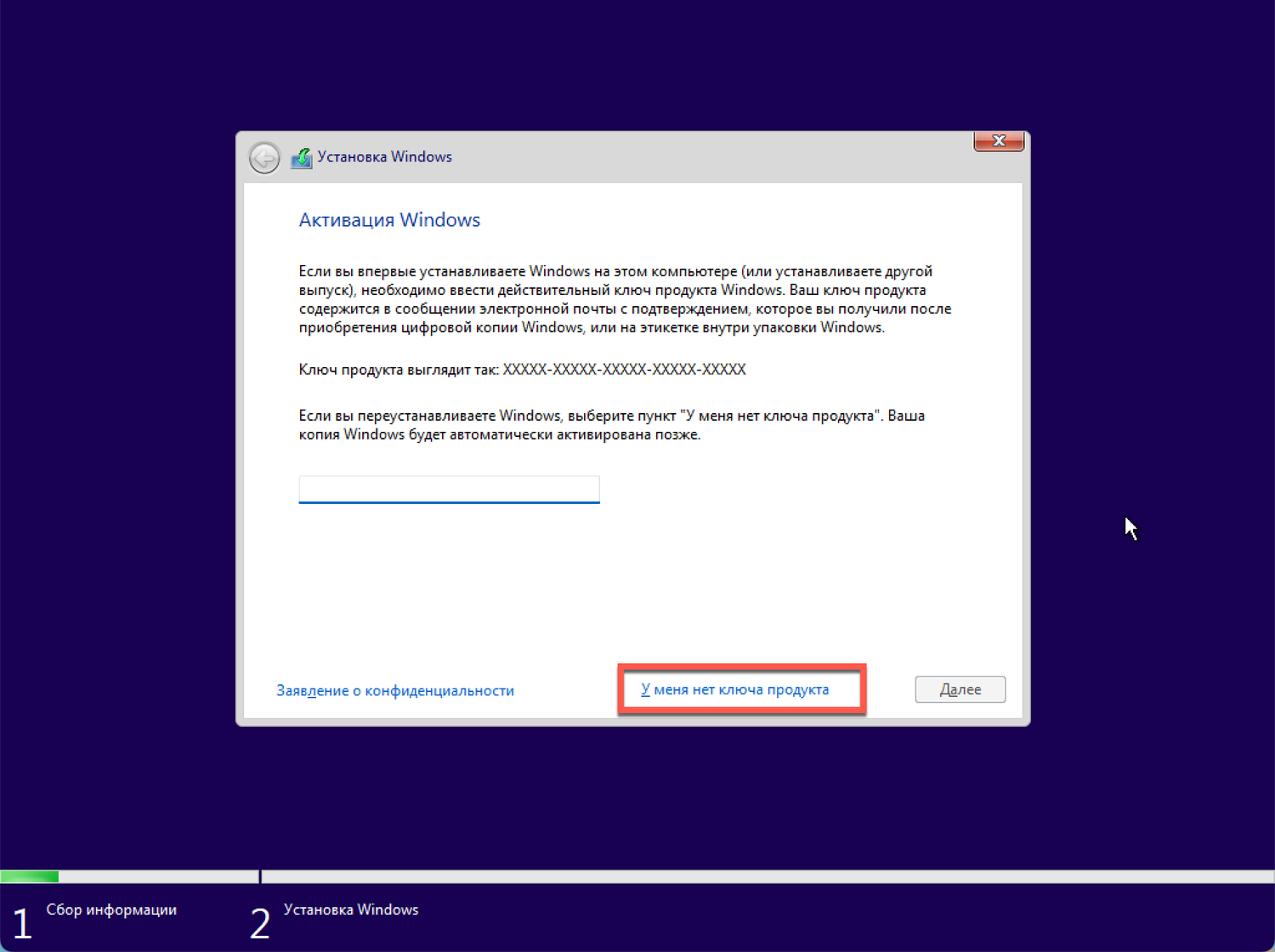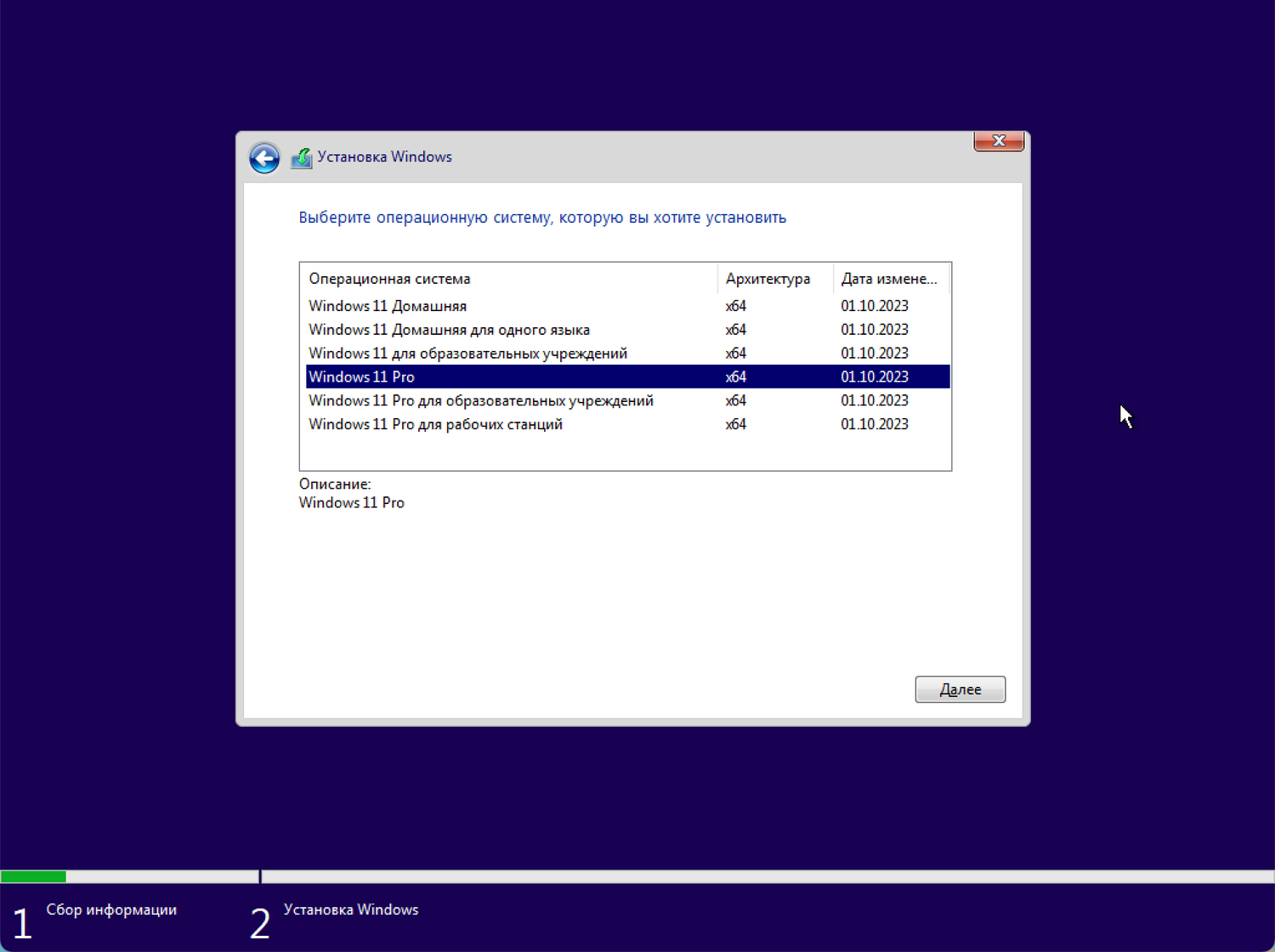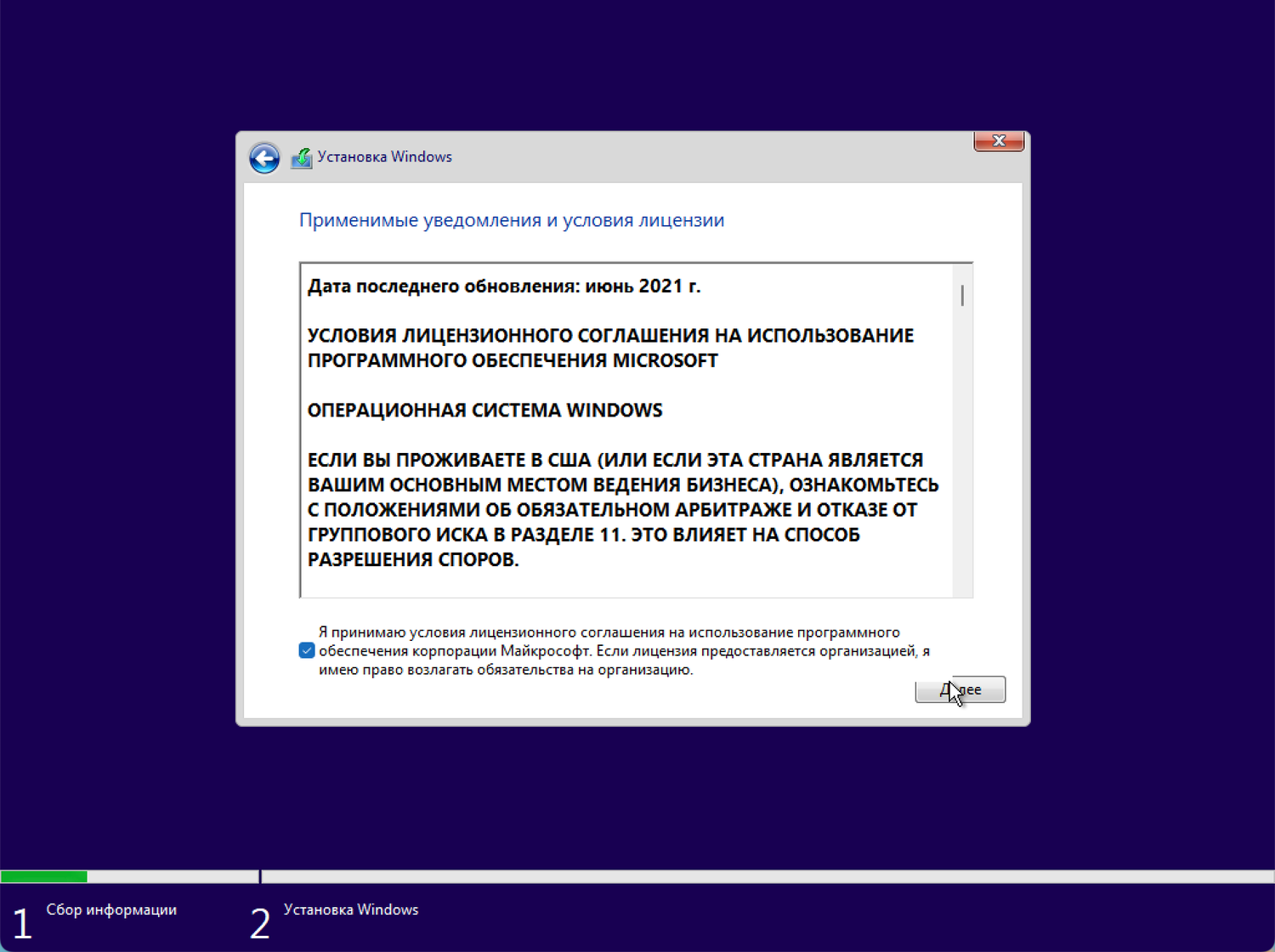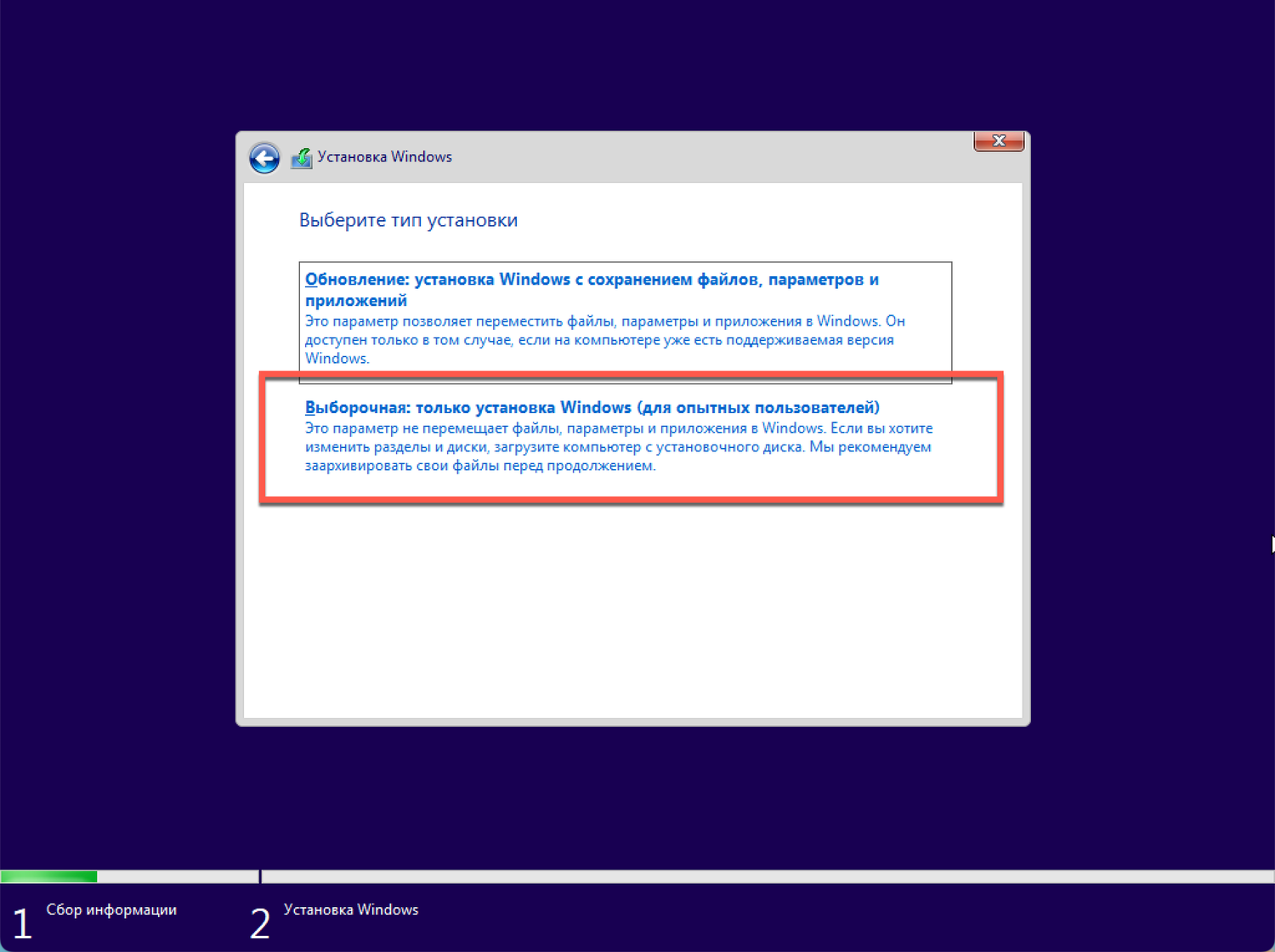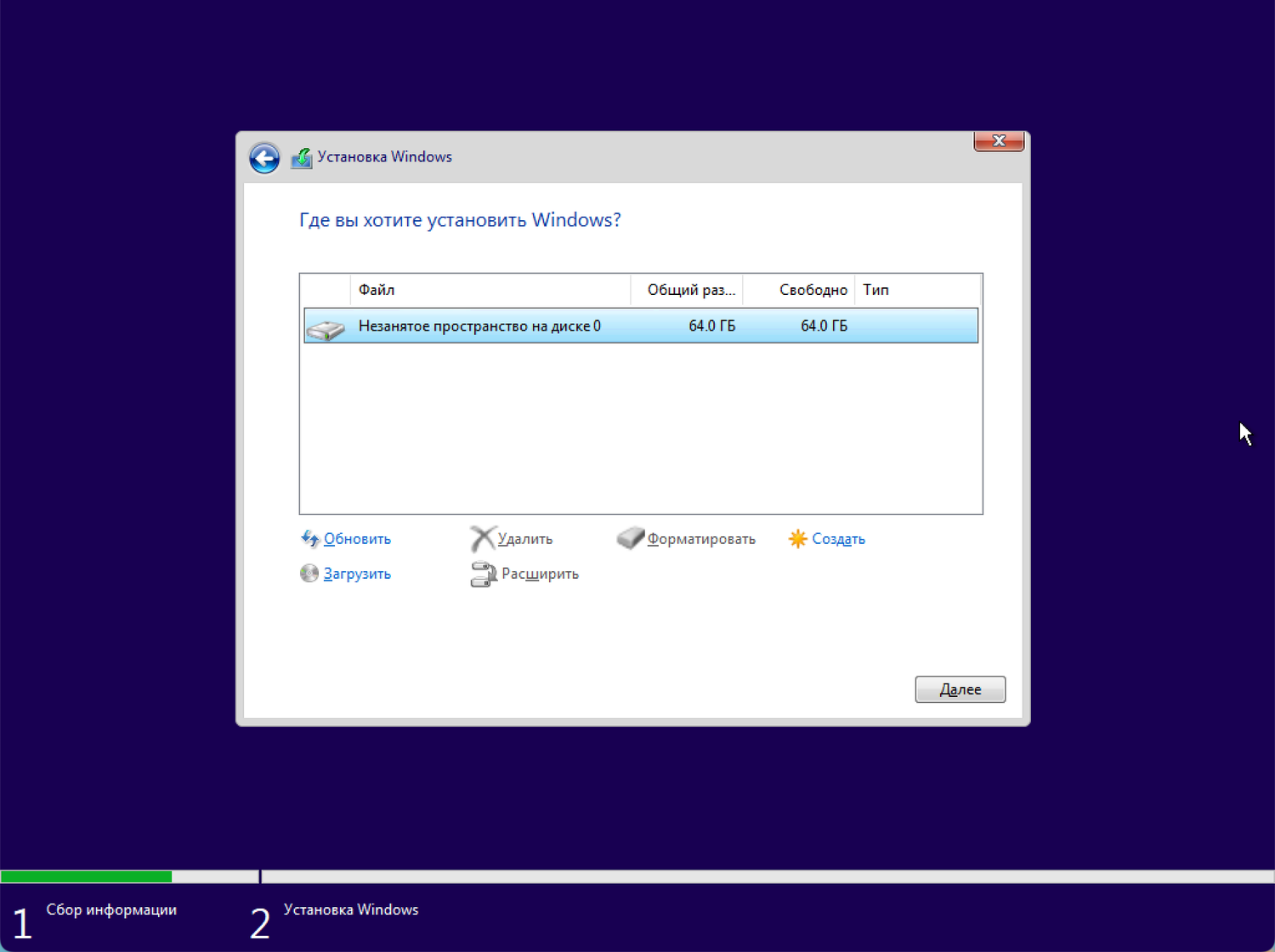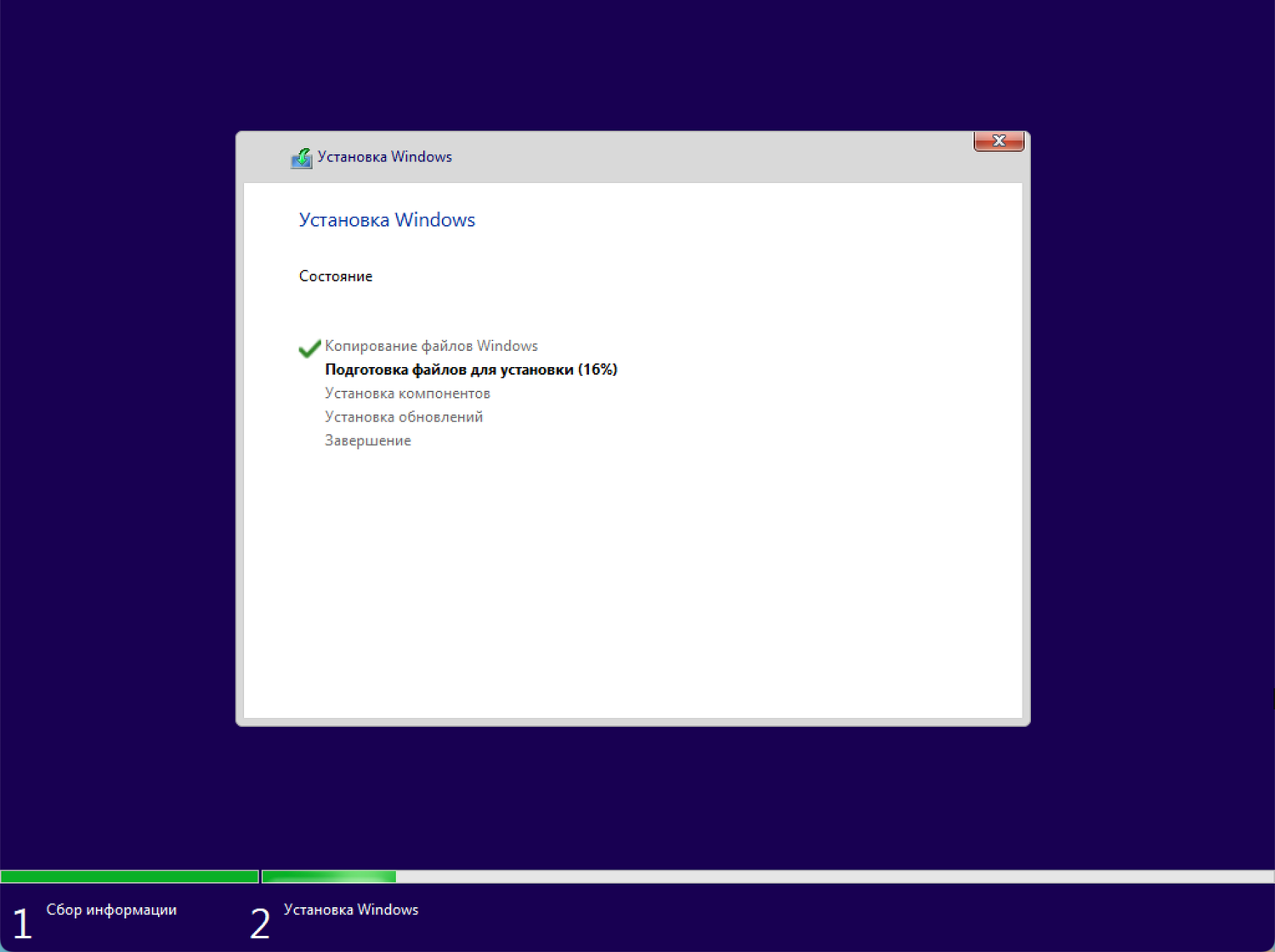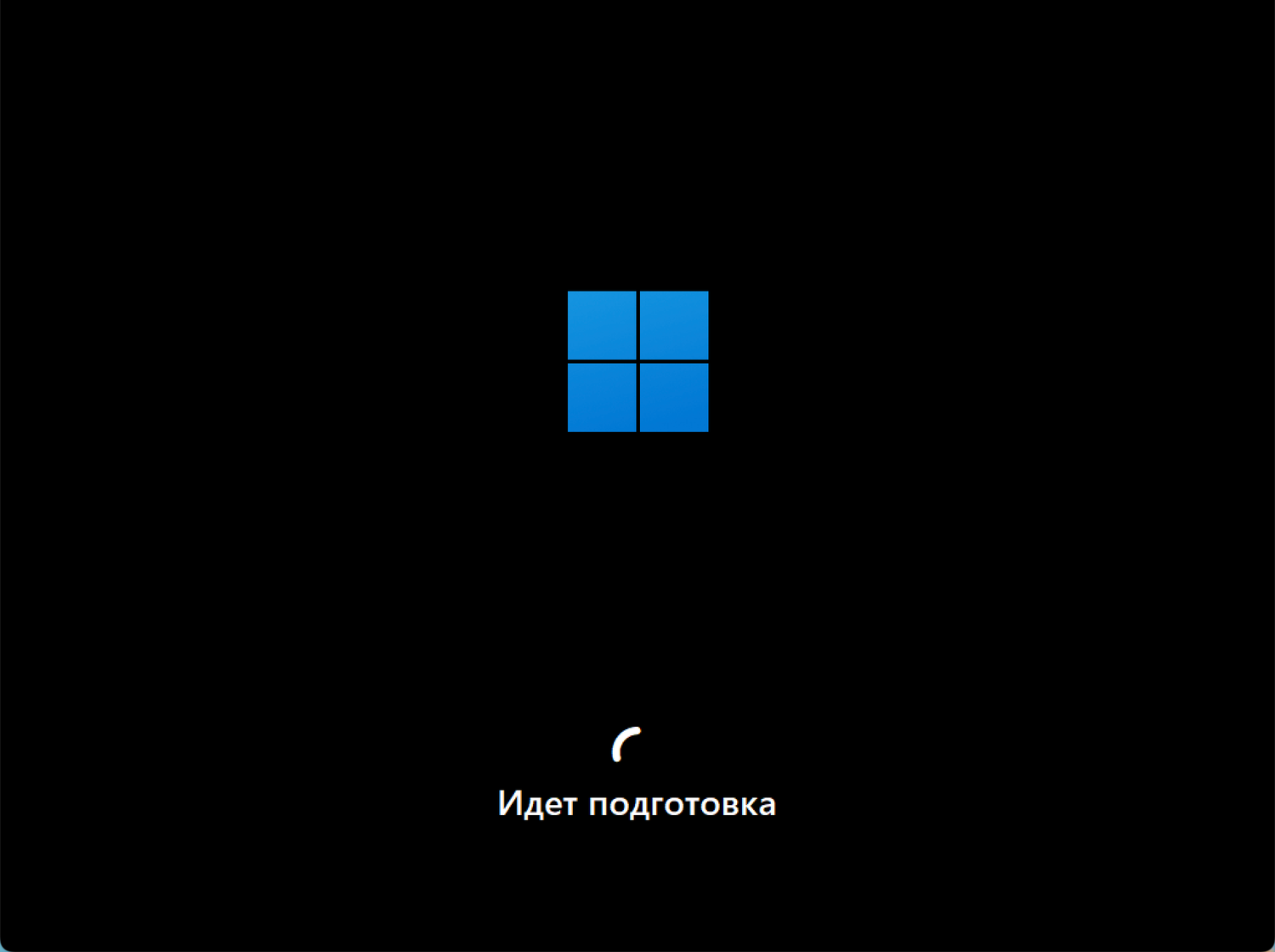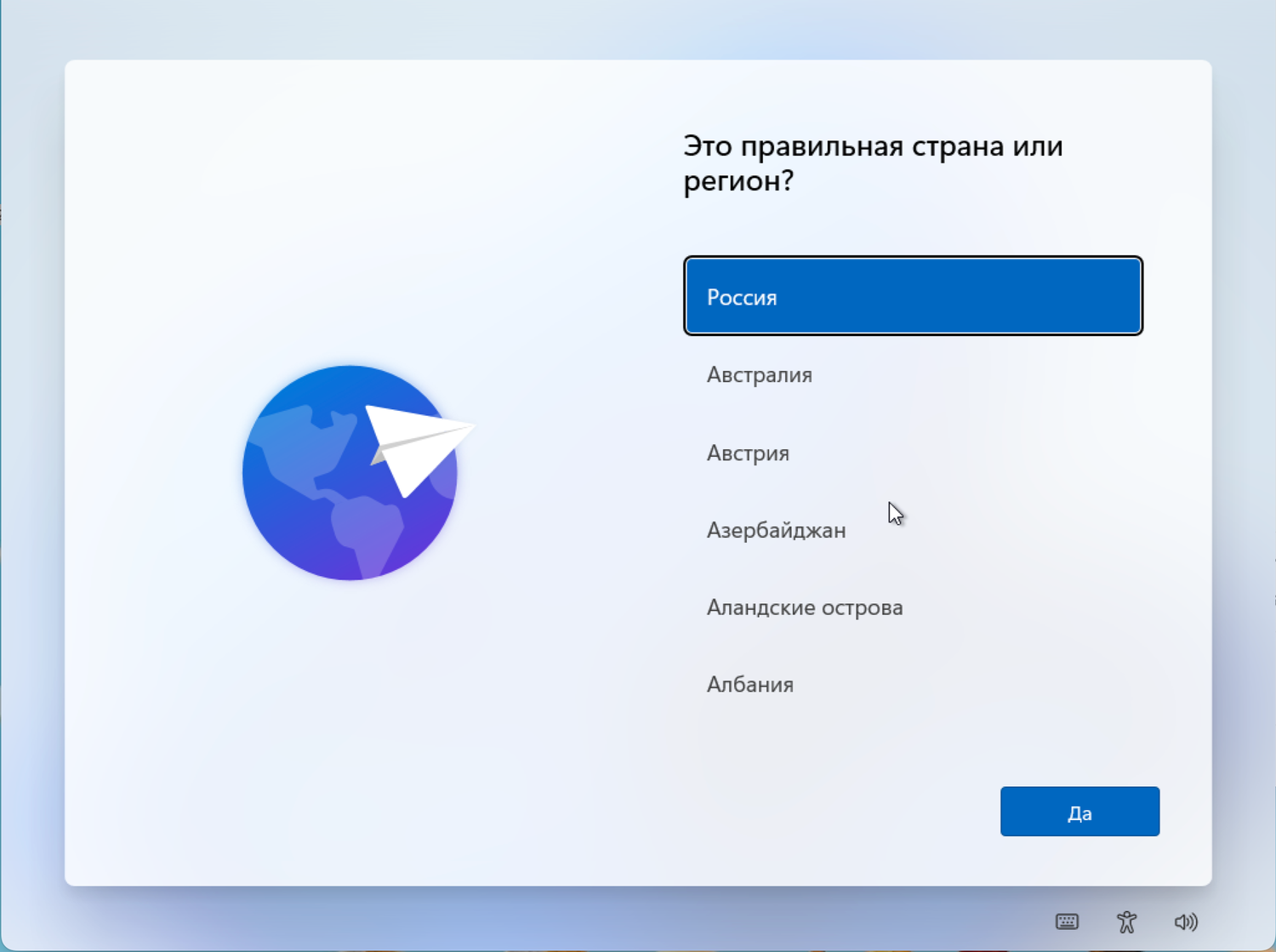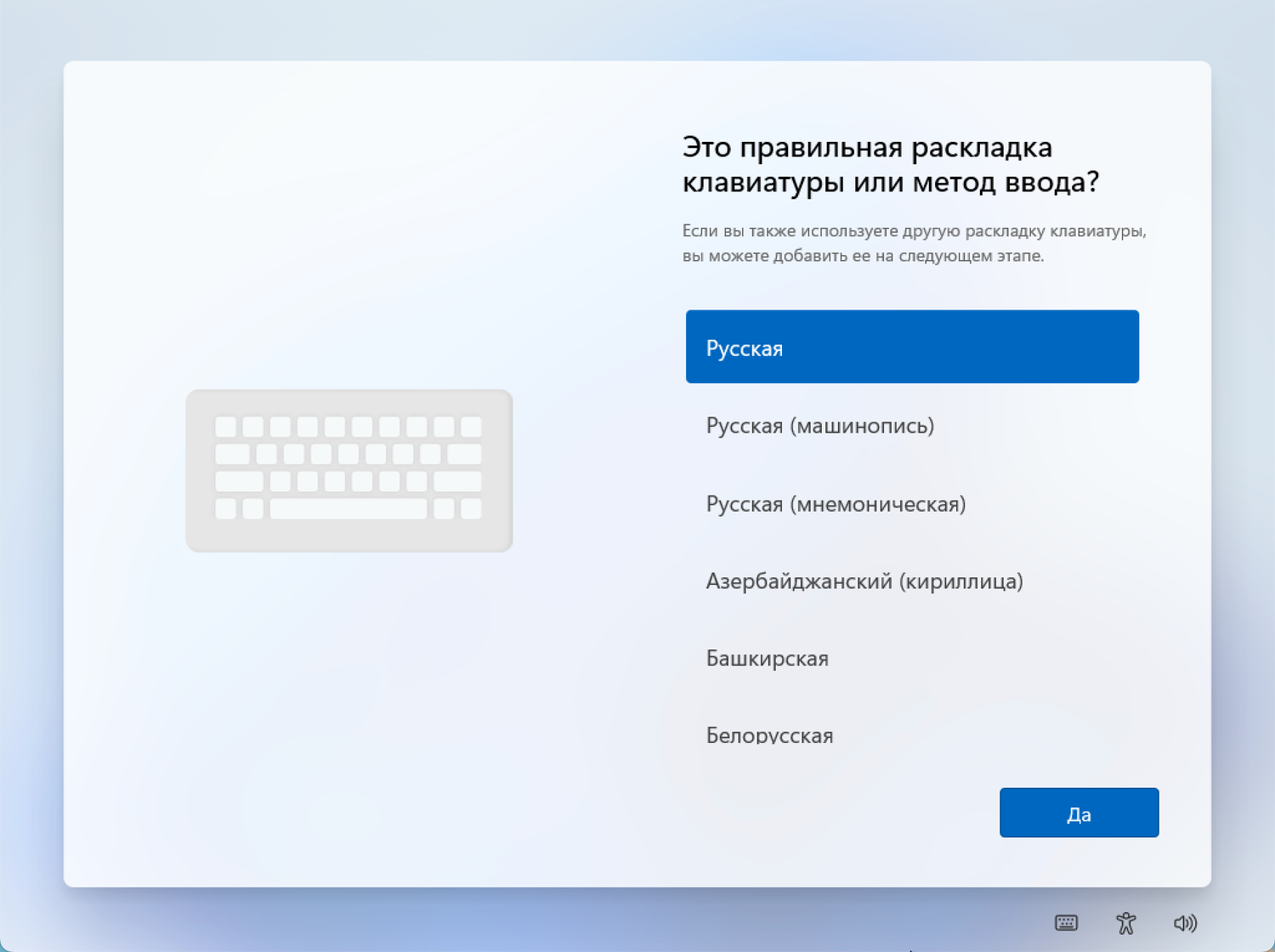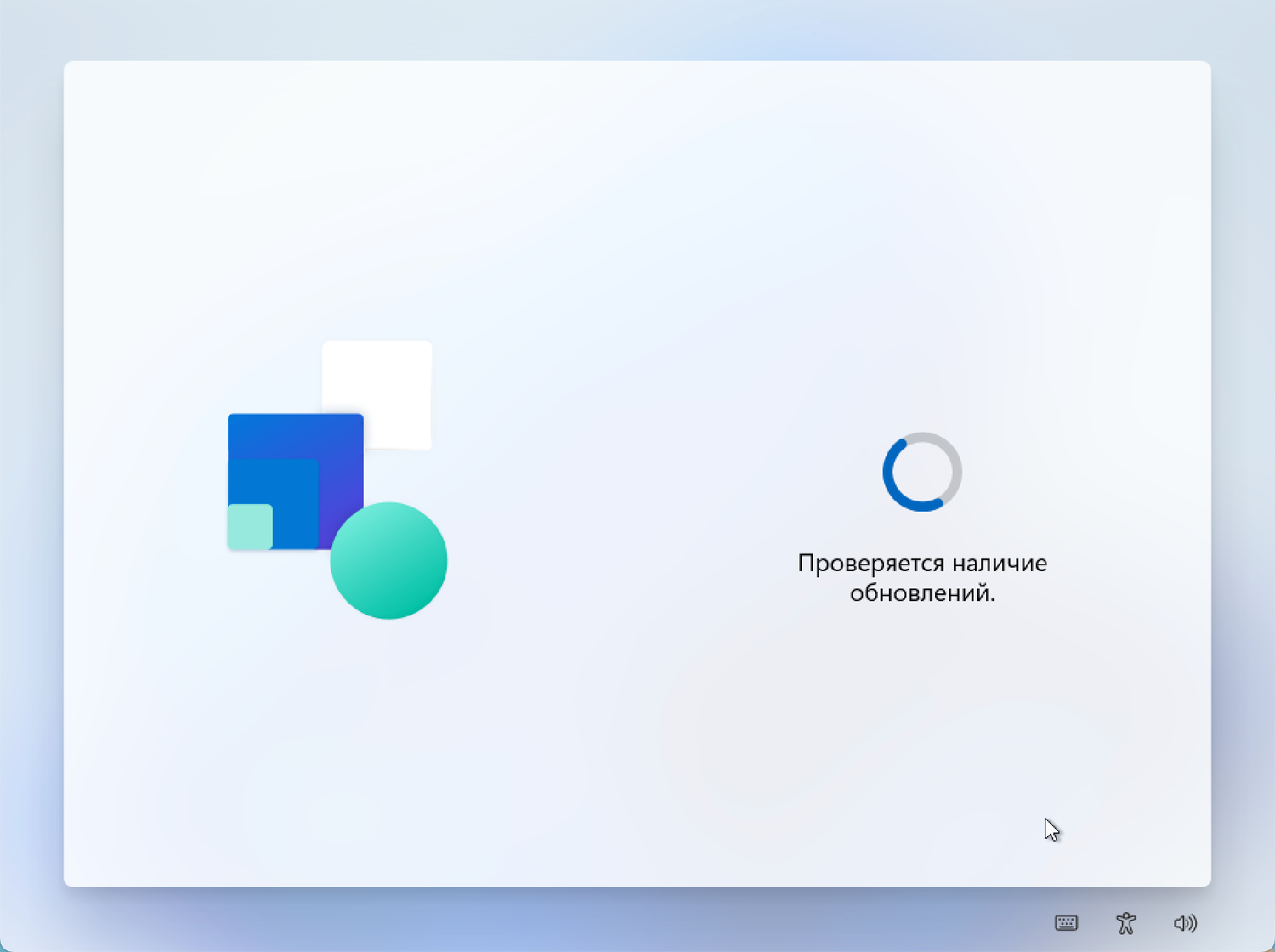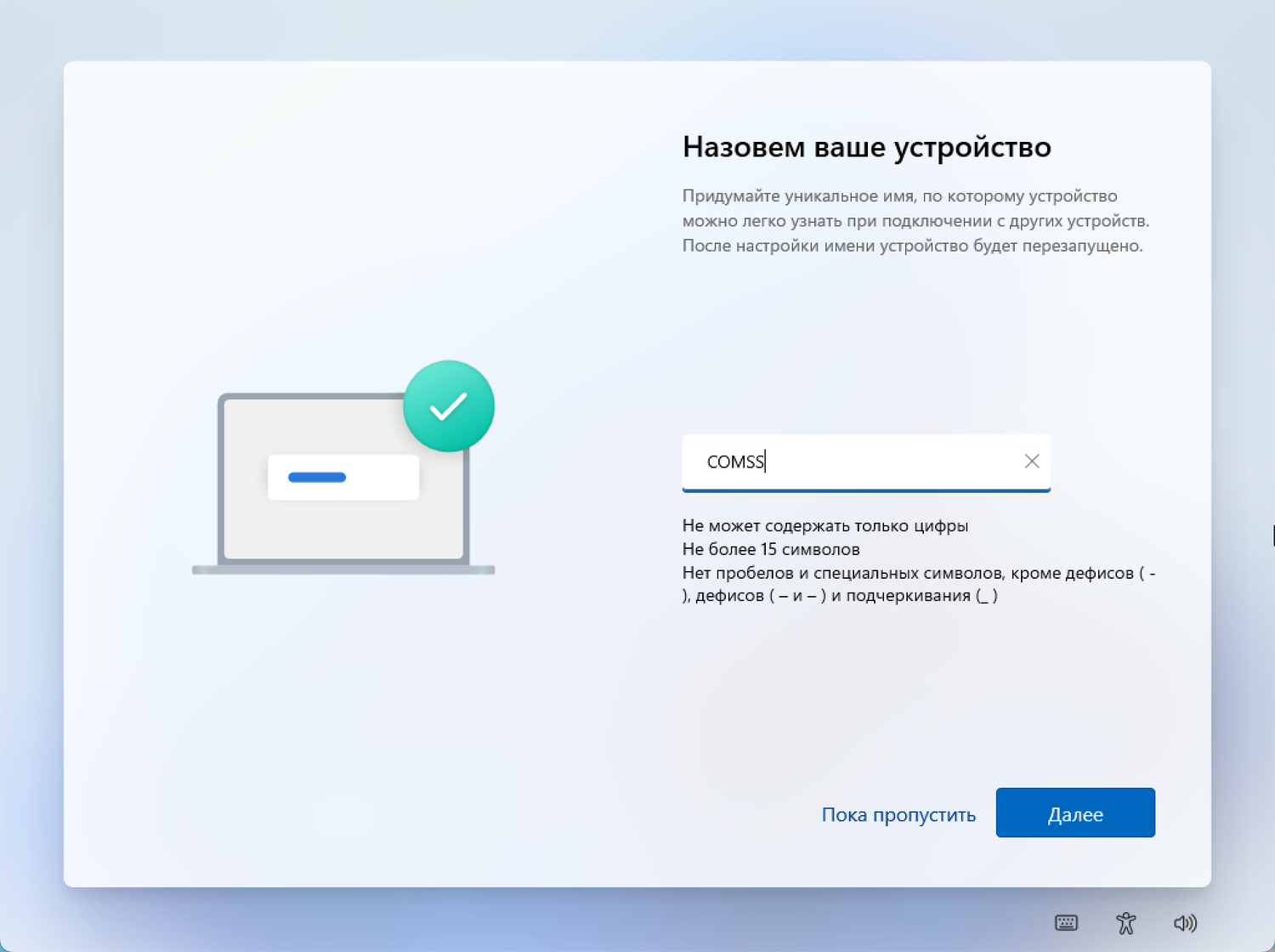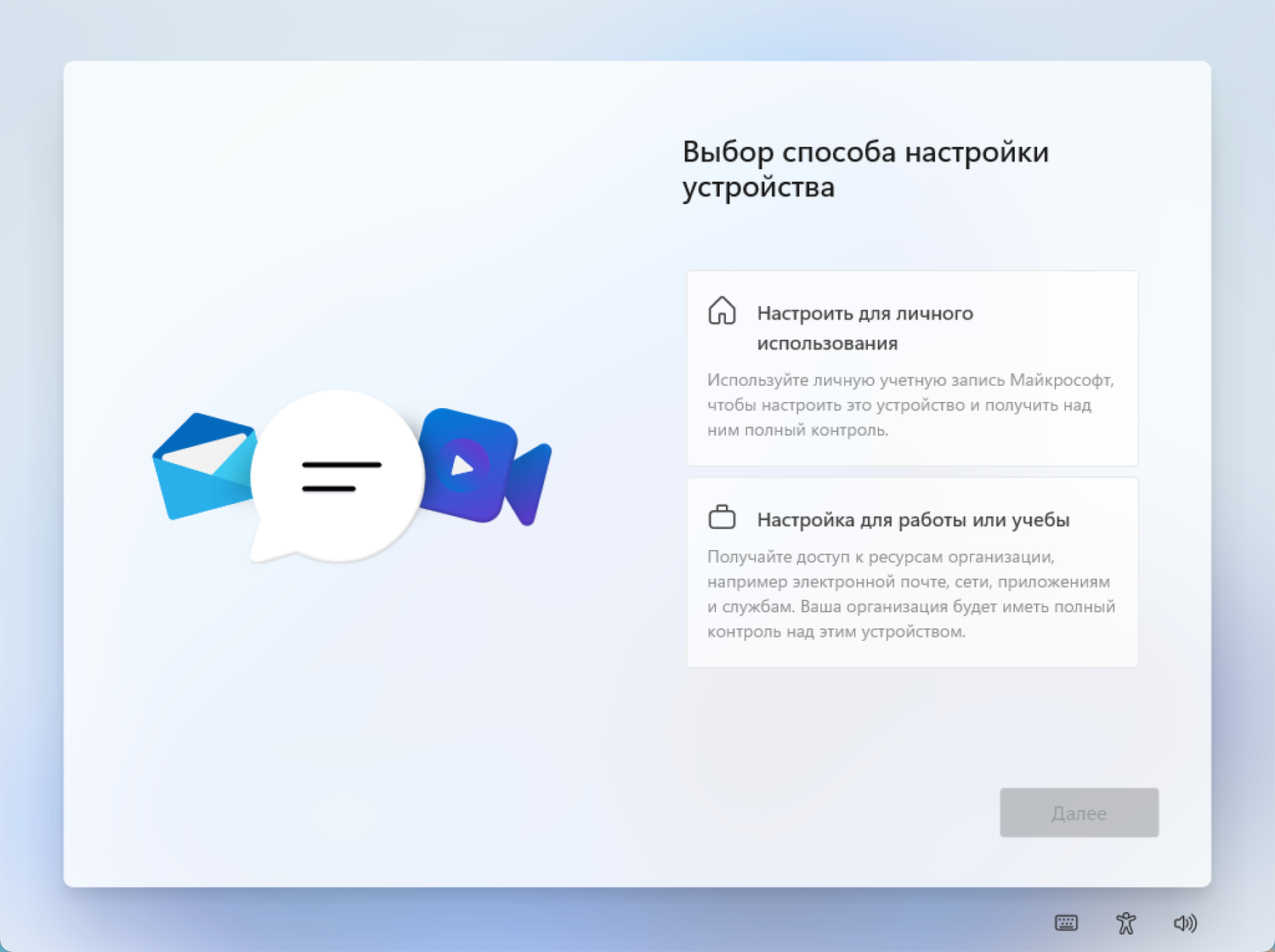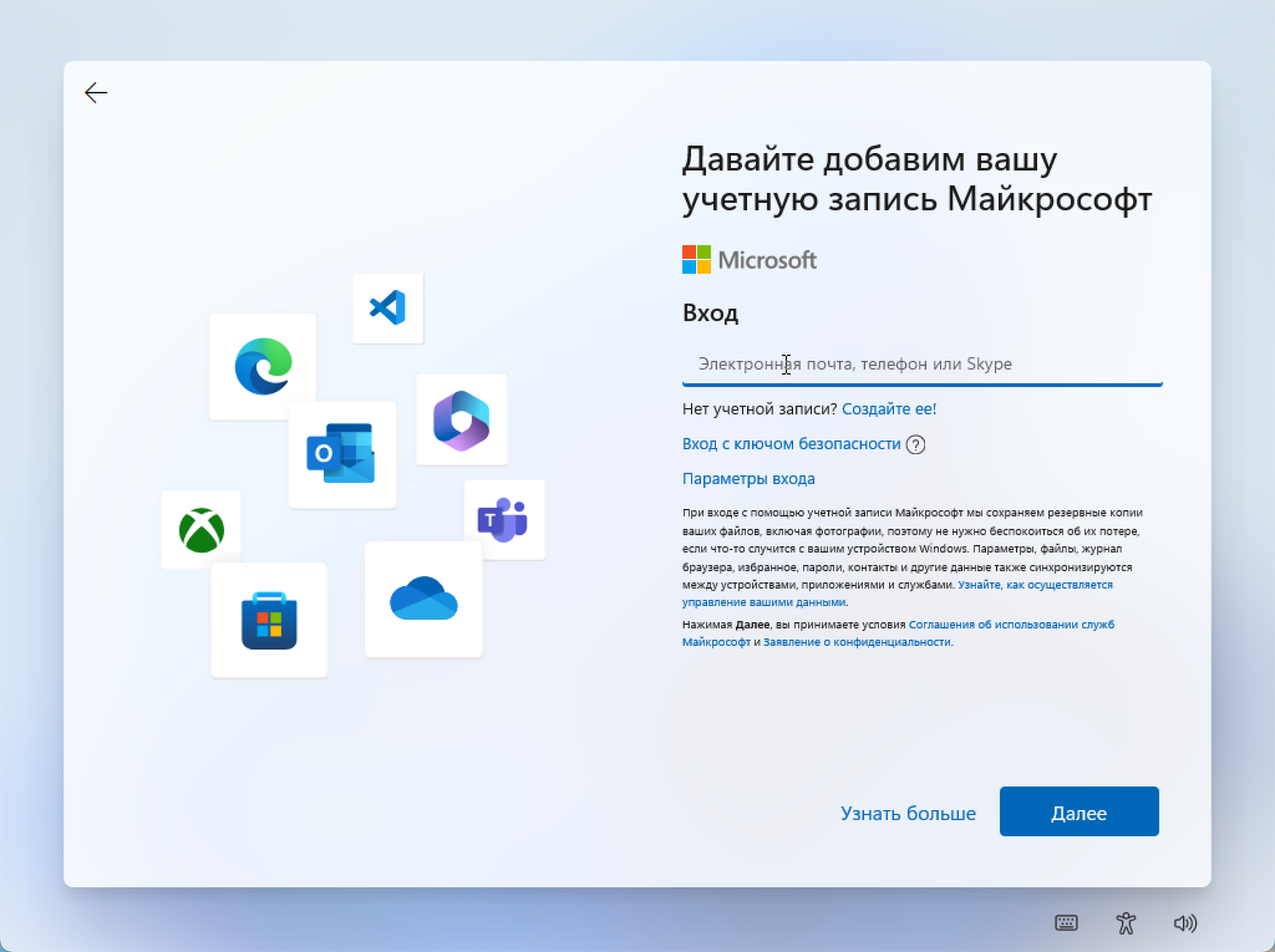C выходом обновления KB5043178 (Build 26100.1882) Preview для Windows 11, версия 24H2 Microsoft постепенно выпускает версию 24H2 для всех совместимых устройств.
Джон Кейбл (John Cable), вице-президент по управлению программными продуктами Windows сообщил:
Мы применяем поэтапный подход к выпуску Windows 11 2024 Update, основываясь на данных о готовности вашего устройства для обеспечения наилучшего опыта
Первая фаза начнется в ближайшие недели. Мы начнем с устройств, на которых уже установлены версии Windows 11, версия 22H2 и Windows 11, версия 23H2, для тех, кто ранее согласился получать новые улучшения одним из первых.
Microsoft использует метод замены ОС для версии 24H2, при котором обновляется вся операционная система, а не как это было с обновлением 23H2, которое являлось обновлением для существующей системы. Это означает, что Microsoft предложит вам обновление 24H2 только тогда, когда ваше устройство будет полностью совместимо и готово к обновлению. Возможно, возникнут проблемы совместимости приложений или драйверов устройств, которые могут стать препятствием для обновления устройства.
Обновление Windows 11, версия 24H2 включает ряд небольших, но полезных улучшений для Windows 11, которые касаются меню «Пуск», Проводника, приложения «Параметры» и других элементов системы.
Мы уже рассмотрели, как обновиться до Windows 11, версия 24H2. Теперь расскажем, как установить эту версию операционной системы с нуля, используя официальные ISO-образы.
Шаг 1: Проверка совместимости
Важно знать перед установкой: Известные проблемы в Windows 11, версия 24H2
Перед началом установки убедитесь, что ваше устройство соответствует системным требованиям Windows 11. Для этого можно использовать приложение "Проверка работоспособности ПК Windows" от Microsoft или ознакомиться с требованиями на официальном сайте Microsoft.
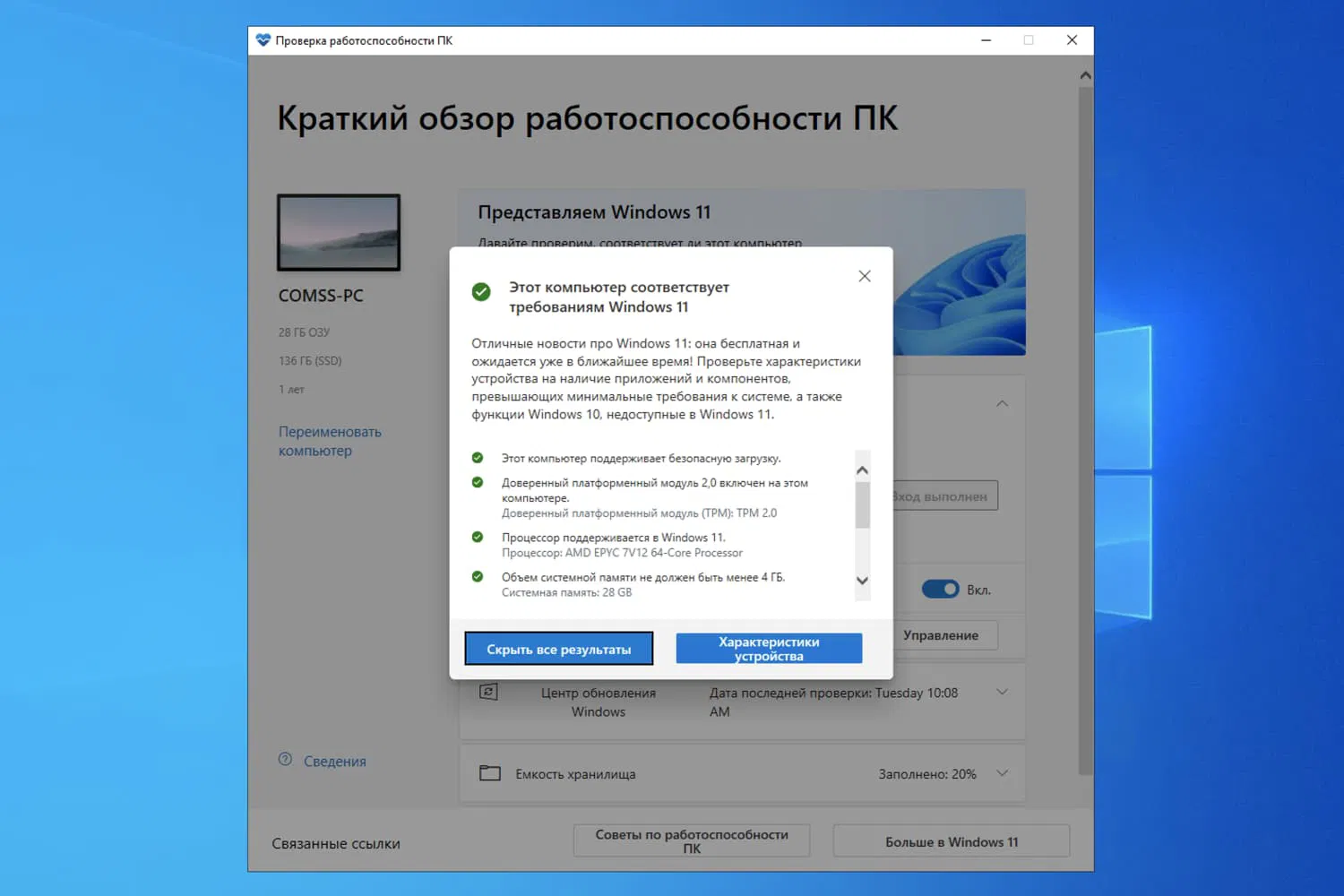
ВАЖНО. Есть изменения для тех, кто хочет установить Windows 11, версия 24H2 на неподдерживаемом оборудовании. Система больше не может работать на очень старых компьютерах без набора инструкций SSE4.2. ОС не получится загрузить даже при обходе аппаратных требований.
Шаг 2: Загрузка ISO-образа
ISO-образ Windows 11, версия 24H2 (Сборка ОС 26100.1742) можно загрузить непосредственно с сайта Microsoft. Для этого необходимо:
- Перейти на официальную страницу загрузки Windows 11 (для ПК с процессорами ARM).
- В разделе Загрузка образ диска Windows 11 (ISO) выбрать опцию Windows 11.
- Скачать ISO-файл, следуя инструкциям на сайте.
ВАЖНО: Microsoft заблокировала возможность загрузки официальных ISO-образов Windows 11 и Windows 10 из России.
Официальные ISO-образы Windows 11, версия 24H2 (x64) (Win11_24H2_Russian_x64.iso, Win11_24H2_English_x64.iso или Win11_24H2_Russian_Arm64.iso, Win11_24H2_English_Arm64.iso) на русском (RU-RU) и английском (EN-US) языках, включая гибридный ISO-образ для обхода ограничений с поддержкой обновления поверх и сохранением данных, вы можете скачать на нашем сайте по ссылке ниже:
Скачать ISO-образы Windows 11, версия 24H2
Для оптимизации скорости загрузки ISO-образы доступны в виде торрент-файлов, которые можно скачивать с помощью программы qBittorrent или Transmission.
Шаг 3: Создание загрузочного носителя
Используя загруженный ISO-образ, создайте загрузочный USB-накопитель. Это можно сделать с помощью специальных программ, таких как Rufus и Ventoy.
Шаг 4: Установка Windows 11
- Подключите загрузочный USB-накопитель к компьютеру.
- Перезагрузите компьютер и войдите в BIOS, чтобы установить загрузку с USB.
- Следуйте инструкциям по установке, выбирая язык, время, тип клавиатуры и другие параметры.
- Введите ключ продукта (если он у вас есть) или выберите опцию для его ввода позже.
- Выберите версию Windows 11 для установки и жесткий диск, на который будет установлена ОС.
- Дождитесь окончания установки и настройте параметры пользователя.
Шаг 5: Настройка системы
После установки вы можете настроить систему по своему вкусу, включая параметры конфиденциальности, аккаунт Microsoft и настройки облачных служб.
Обратите внимание. Во время первоначальной настройки устройства для редакций Домашняя и Pro обновления Windows 11, версия 24H2 потребуется подключение к Интернету. Если вы используете устройство в личных целях, то для настройки также потребуется учетная запись Microsoft. Сначала это требование вводилось для Windows 11 Домашняя, и многих пользователей будет раздражать то, что оно теперь распространяется и на редакции Pro.
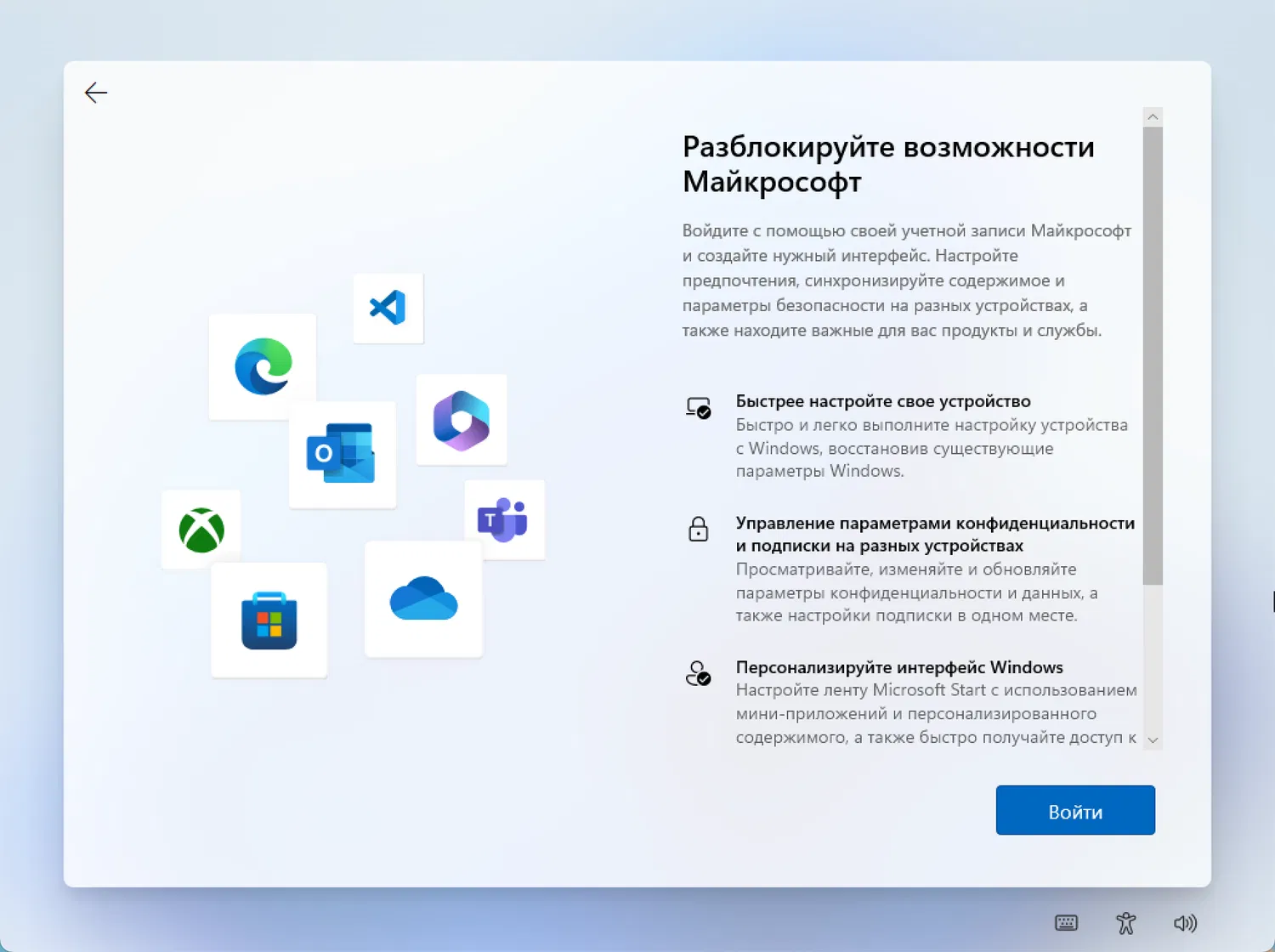
Инструкция Как установить и настроить Windows 11 без подключения к Интернету и без аккаунта Microsoft позволяет обойти эти ограничения.
Установка Windows 11, версия 24H2 с использованием ISO-образов - это простой процесс, который можно выполнить самостоятельно. Следуя этим шагам, вы обеспечите правильную установку системы и её эффективную работу.
Последние статьи #Windows
• Microsoft: Проводник в Windows 11 станет потреблять меньше ОЗУ при поиске файлов
• В Windows 11 появился Store CLI — Microsoft Store теперь доступен из командной строки
• СМИ сообщили о «переписывании Windows на Rust» с помощью ИИ – Microsoft опровергла информацию
• AtlasOS: облегченный мод Windows 11 работает быстрее ряда Linux-дистрибутивов
• Microsoft окончательно отключила активацию Windows и других продуктов по телефону
• Почему виртуальные рабочие столы в Windows 11 удобнее, чем в Linux